1.首先加载插件,需要用到的文件有swiper.min.js和swiper.min.css文件。可下载Swiper文件或使用CDN。
<html>
<head>
...
<link rel="stylesheet" href="path/to/swiper.min.css">
head>
<body>
...
<script src="path/to/swiper.min.js">script>
body>
html>2.HTML内容。
<div class="swiper-container">
<div class="swiper-wrapper">
<div class="swiper-slide">Slide 1div>
<div class="swiper-slide">Slide 2div>
<div class="swiper-slide">Slide 3div>
div>
<div class="swiper-pagination">div>
<div class="swiper-button-prev">div>
<div class="swiper-button-next">div>
<div class="swiper-scrollbar">div>
div>
导航等组件可以放在container之外3.你可能想要给Swiper定义一个大小,当然不要也行。
.swiper-container {
width: 600px;
height: 300px;
} 4.初始化Swiper:最好是挨着
<script>
var mySwiper = new Swiper ('.swiper-container', {
direction: 'vertical',
loop: true,
// 如果需要分页器
pagination: {
el: '.swiper-pagination',
},
// 如果需要前进后退按钮
navigation: {
nextEl: '.swiper-button-next',
prevEl: '.swiper-button-prev',
},
// 如果需要滚动条
scrollbar: {
el: '.swiper-scrollbar',
},
})
script>
body>5.如果不能写在HTML内容的后面,则需要在页面加载完成后再初始化。
这样Swiper就已经能正常切换了
 0
0



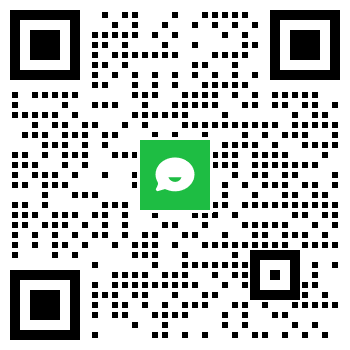
2条评论